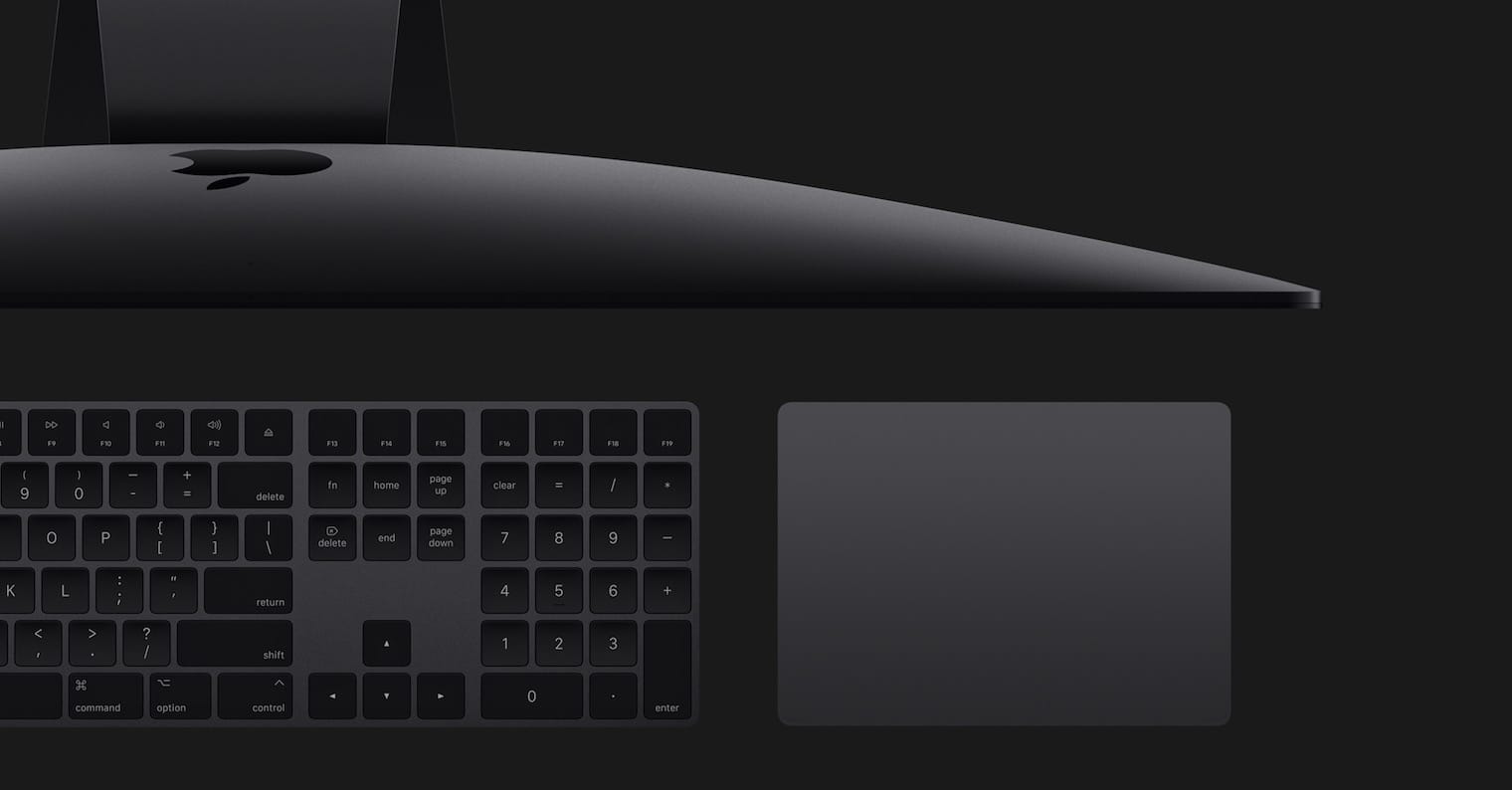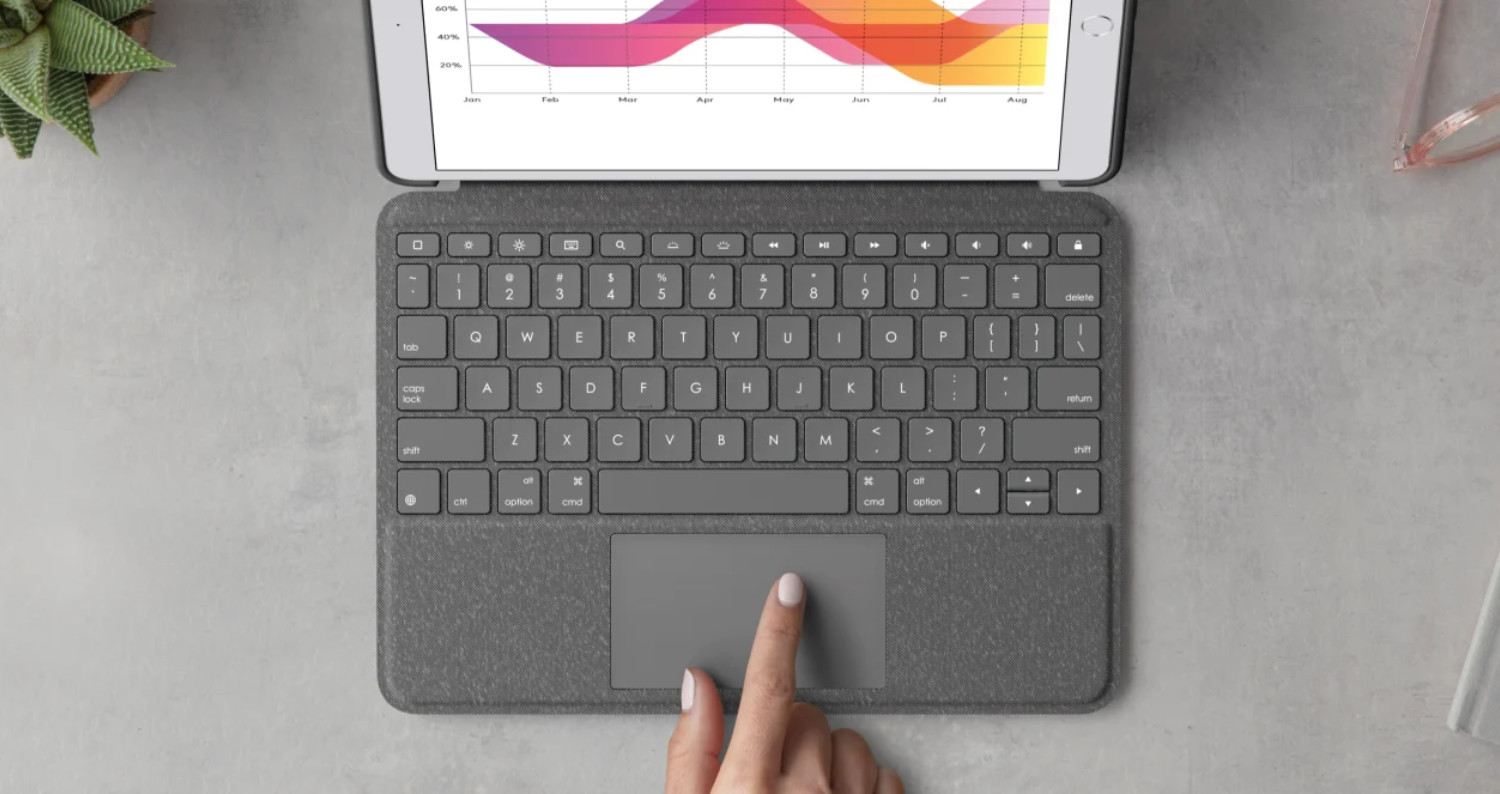Operační systém macOS je známý svým elegantním designem a uživatelsky přívětivým prostředím. I tak ale řada uživatelů netuší, kolik drobných, ale výkonných funkcí se v systému skrývá. Od chytrého přejmenování souborů až po sledování videí během práce – macOS nabízí víc, než se může na první pohled zdát. V tomto článku se zaměříme na několik praktických tipů, které vám mohou usnadnit každodenní používání Macu, ať už jste student, kreativní profesionál nebo prostě někdo, kdo si rád šetří čas.
Mohlo by vás zajímat

Multitasking? Safari zvládne víc, než si myslíte
Jednou z často přehlížených funkcí Safari je možnost přehrávání videí v režimu obraz v obraze. Pokud například sledujete video na YouTube, můžete na něj dvakrát kliknout pravým tlačítkem myši – nejprve se zobrazí nabídka YouTube, a podruhé pak nabídka Safari s volbou „Obraz v obraze“. Video se zmenší do plovoucího okna, které si můžete umístit kamkoli na obrazovku a dál pracovat. Pokud metoda s pravým kliknutím nefunguje, zkuste během přehrávání kliknout pravým tlačítkem na ikonu zvuku v adresním řádku – i zde se často objeví možnost zapnout režim plovoucího videa.
Když už jsme u Safari, máme pro vás i tip, jak si zjednodušíte práci i při sdílení nebo ukládání odkazů. Místo klikání myší do adresního řádku stačí stisknout kombinaci kláves Command + L – spustí se zkratka, která automaticky vybere celou URL. Následným stiskem Command + C jej zkopírujete – a máte hotovo.
Screenshoty s mnoha možnostmi
Pořizování snímků obrazovky patří mezi nejčastější úkony. Možná ale nevíte, že kromě základní zkratky Shift + Command + 3 (celá obrazovka), a možnosti výběru oblasti pomocí Shift + Command + 4, existuje i třetí varianta. Pokud stisknete Shift + Command + 5, otevře se panel s volbami pro snímky i videozáznam obrazovky. Tento nástroj je ideální například pro vytváření návodů nebo sdílení konkrétních pracovních postupů.
Jedním z užitečných triků, o kterých se překvapivě málo mluví, je možnost pořízení snímku konkrétního okna. Stačí při aktivním výběru oblasti pomocí Shift + Command + 4 stisknout mezerník. Kurzor se změní na fotoaparát a vy pak můžete jediným kliknutím zachytit třeba jen otevřený Finder, Dock nebo lištu nabídek.
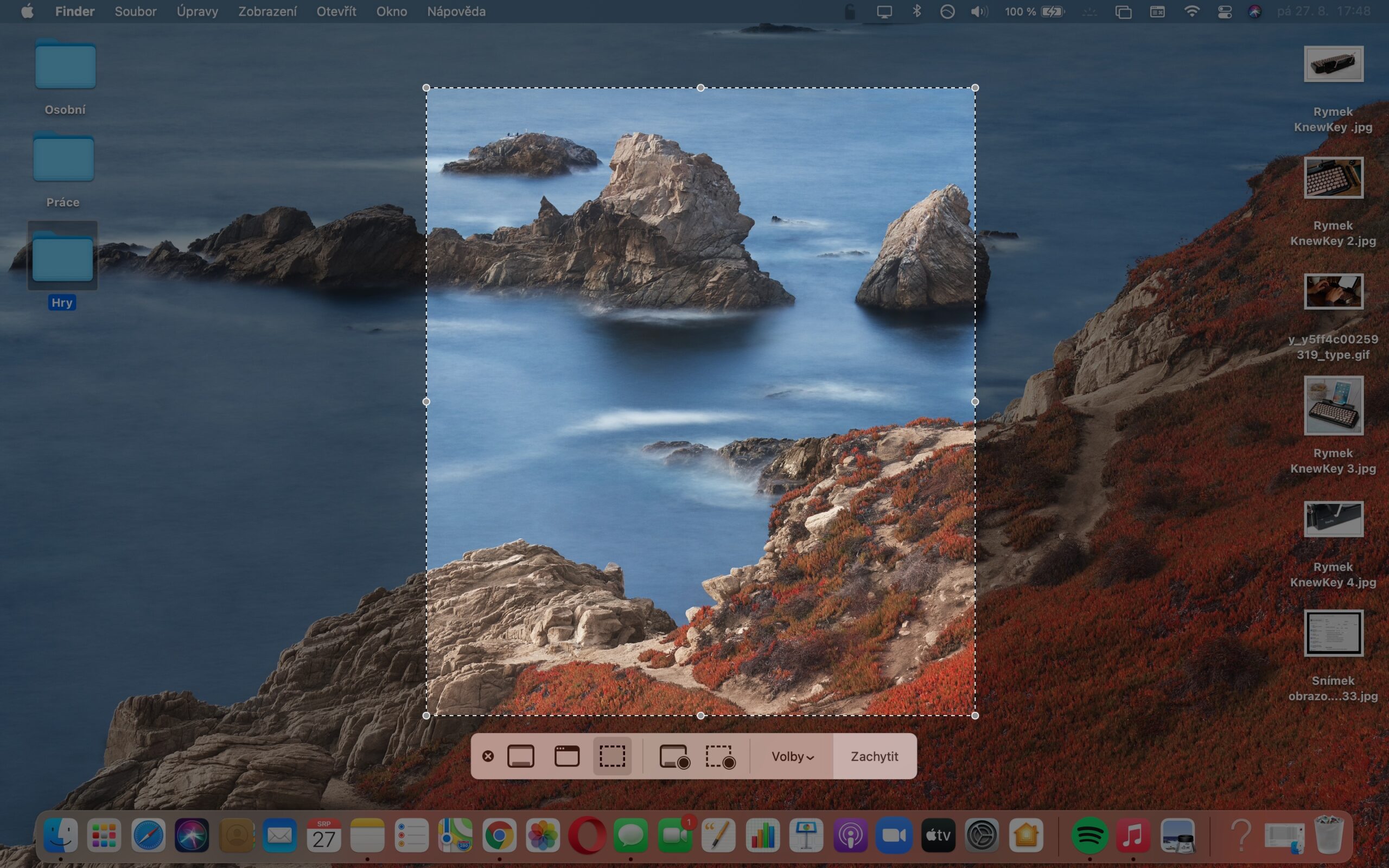
Force Touch Trackpad: Tichý pomocník
Pokud vlastníte MacBook s Force Touch Trackpadem, pravděpodobně znáte základní klikání. Ale co třeba náhledy webových stránek, souborů nebo slovníkové definice? Když silněji kliknete na slovo v textu, otevře se okno se slovníkovou definicí. Stejným způsobem můžete zobrazit náhled odkazu nebo YouTube videa, aniž byste stránku opustili. Přejmenování souboru? Silný klik na jeho název a úpravy máte okamžitě k dispozici. Force Touch tak není jen „drahé tlačítko navíc“, ale nástroj, který výrazně zrychluje každodenní práci.
Klávesnice pro psaní i ovládání
Pokročilé funkce klávesnice vám mohou ušetřit nejen čas, ale i myšlenkové přepínání mezi okny. Například pokud potřebujete otevřít nastavení jasu, hlasitosti nebo dalších funkcí, stačí při stisku příslušné klávesy podržet klávesu Option (Alt). Okamžitě se otevře odpovídající část v nastavení systému. Praktické, když potřebujete něco změnit a nechcete proklikávat celé menu.
Věděli jste, že můžete Mac ovládat i bez myši? Pokud se vám třeba porouchá trackpad, můžete v nastavení zpřístupnění aktivovat funkci Klávesy myši. Najdete ji v Nastavení systému > Zpřístupnění > Ovládání ukazatelem. Kurzor pak ovládáte číslicemi na klávesnici.
Pořádek ve složkách a na ploše
Práce se soubory ve Finderu může být výrazně svižnější, pokud si osvojíte několik jednoduchých zkratek. Například Command + šipka dolů otevře vybranou složku, zatímco Command + šipka nahoru vás vrátí zpět. Pokud chcete soubor rovnou smazat bez posílání do koše, použijte zkratku Option + Command + Delete – ale pozor, tohle smazání je nevratné.
Máte nepořádek na ploše? Od verze macOS Mojave stačí kliknout pravým tlačítkem na plochu a vybrat „Používat sady“. Mac vám automaticky seskupí soubory podle typu – obrázky, PDF, dokumenty – a plocha bude opět krásně přehledná.